前言
有换新电脑的想法,想着把服役了整整六年的电脑整理一下,里面的代码可以说是乱七八糟什么都有,于是就萌生了把我的屎山搬去GitHub的想法。刚好最近学会了玩Git
正文
首先登录自己的GitHub并创建一个新的项目
进入全世界最大的同性交友网站——GitHub
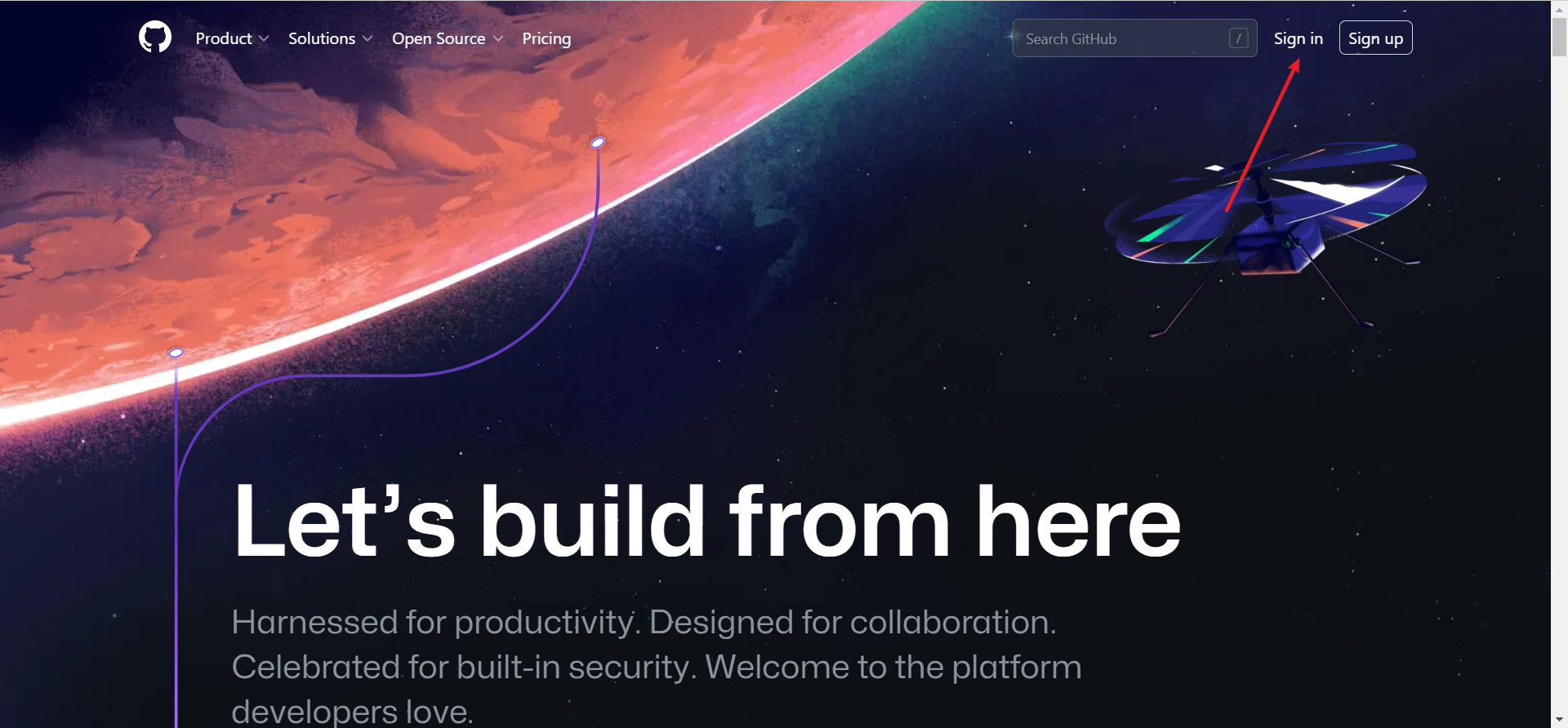
点击 Sign in输入自己的账号密码进入。
如果这个网站你打不开,放心不是你家网络问题,因为你能看到这篇博客。
这时候你就需要想想一些特殊的上网手段了。
单击个人页面右上角的加号+,并单击New repository新建一个项目。
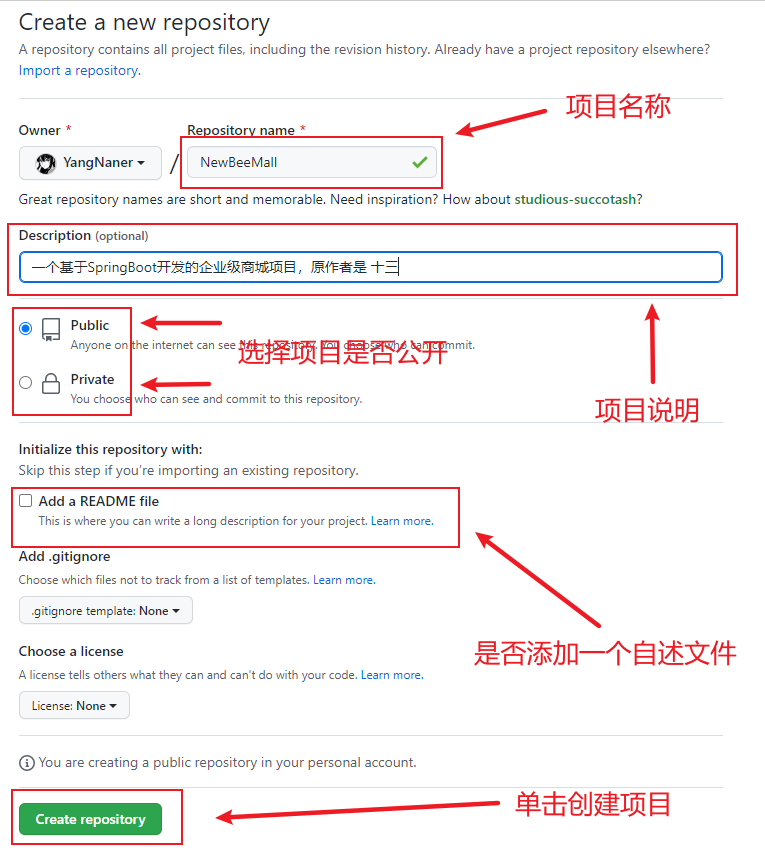
单击创建之后你就能看到一个熟悉的,带有项目文件目录的页面。
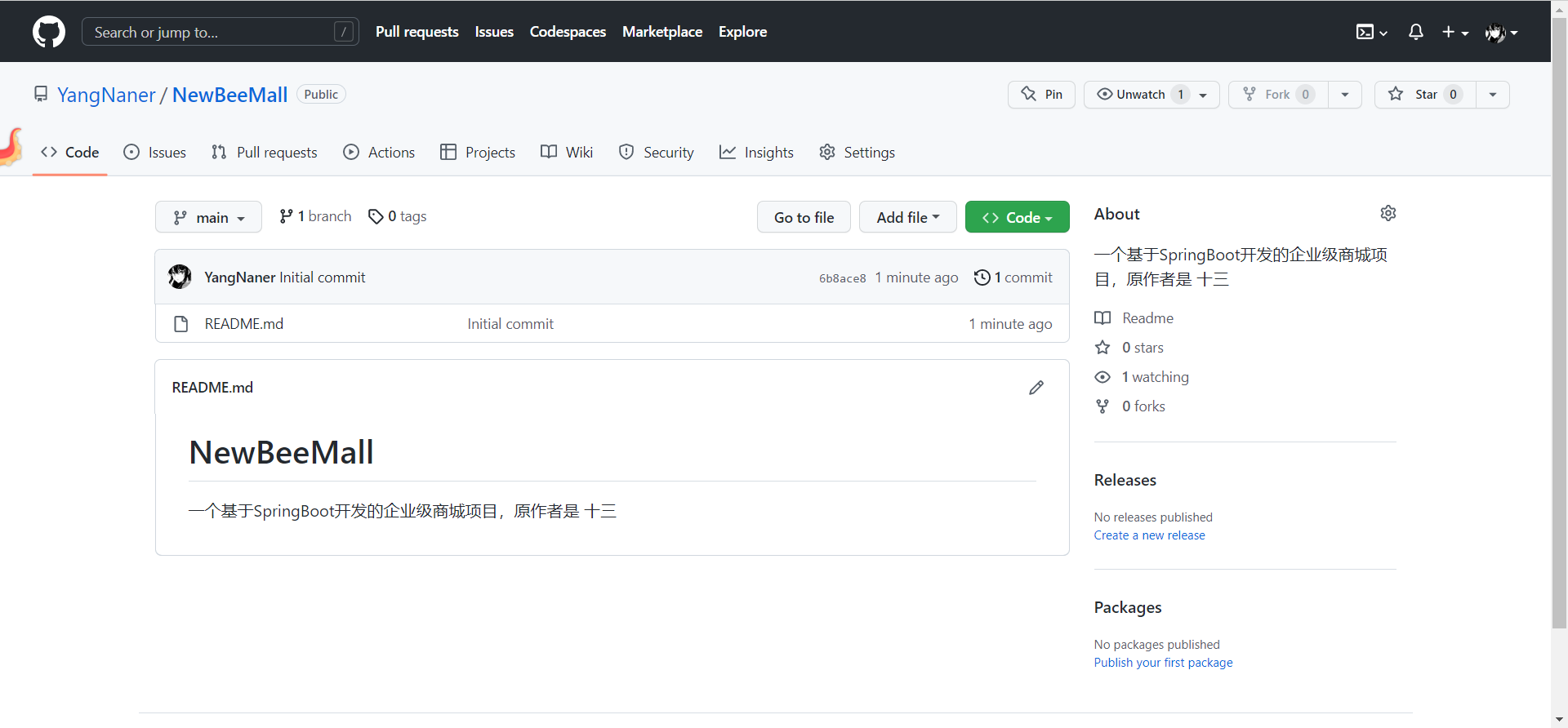
走到这个页面,在GitHub上的操作便完成了。
下载安装Git
进入Git的官方网站
选择并下载适合自己计算机的版本
安装如果没有别的要求,选好安装路径之后一直单击下一步即可。
这一步没有图片
将本地的代码提交到GitHub上
这就是本篇文章最关键的部分了。
在磁盘中找到自己的项目
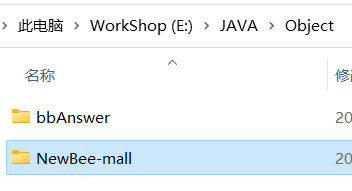
如果Git安装的没错,那么就会出现两个关于Git的选项
Git GUI Here
Git Bash Here
我怎么死活截不到右键菜单的图?(气死)
选中要上传的项目文件夹接着单击Git Bash Here
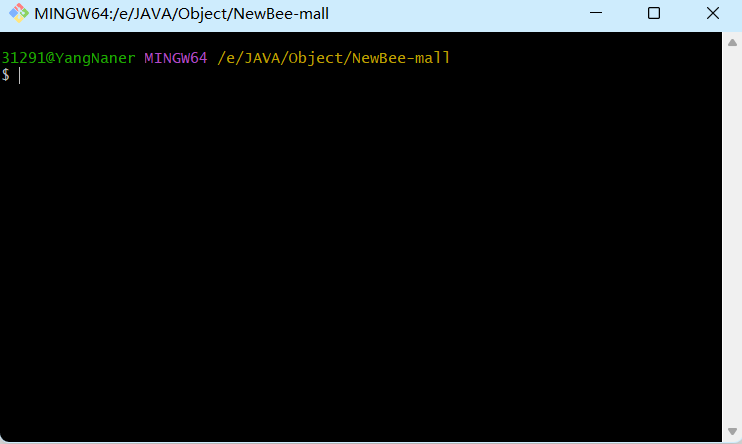
初始化Git
在命令行中输入git init
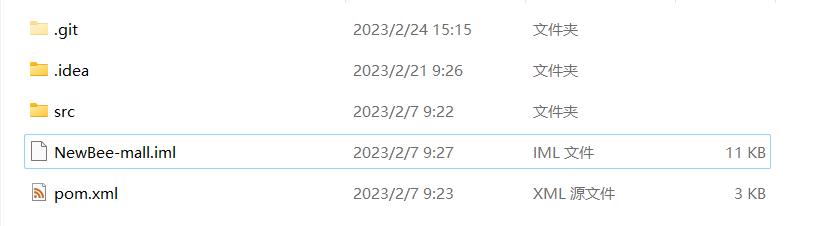
目录中就会出现一个名为.git的文件夹
上传项目至Git本地仓库
接着输入git add ., 稍等一会
特别注意:
.的意思是该项目路径下所有文件都上传至本地仓库,如果想添加某个特定的文件,只需把.换成这个特定的文件名即可。
查看项目在本地仓库的状态
输入git status

绿油油的一片,就证明上传成功啦!
开始提交
输入git commit -m "这里填写注释说明 ";
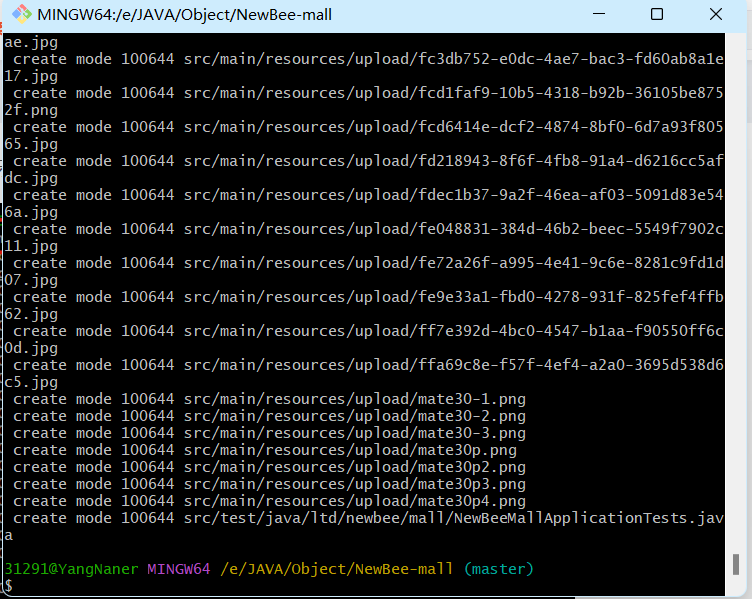
上传成功之后。
接着就是关联GitHub的项目Git地址
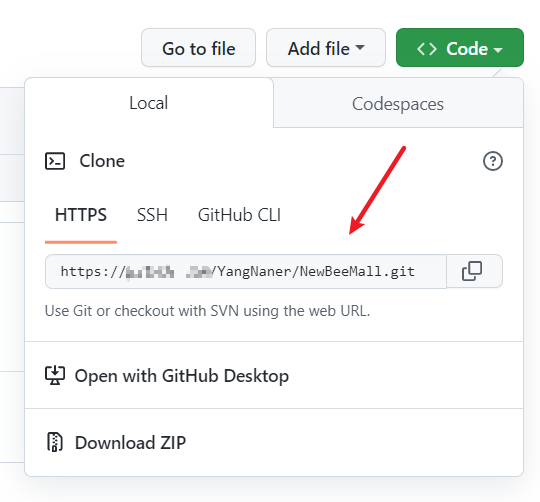
复制这个地址,然后在Git中输入
git remote add origin https://github.com/Ya*er/NewMall.git
绑定完成后。
上传至GitHub仓库
输入git push -u origin master
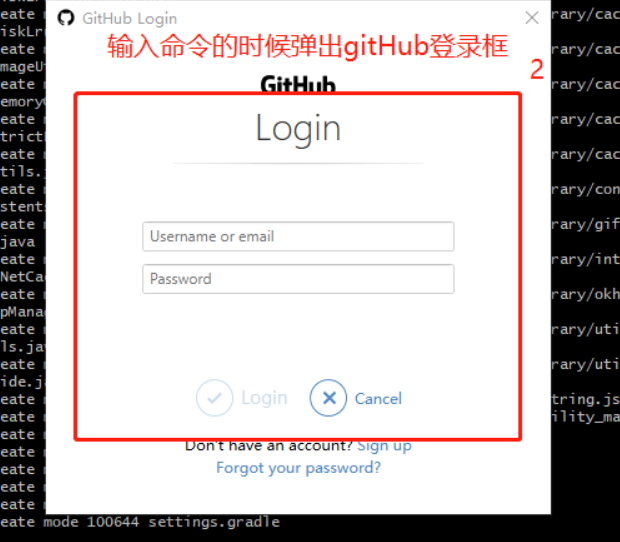
会有弹框要求你登录GitHub账号,按照引导登录即可。
上传成功
回到GitHub仓库,单击刷新。
可能需要选择master的branch。
即可看到我们上传成功的项目啦!

结语
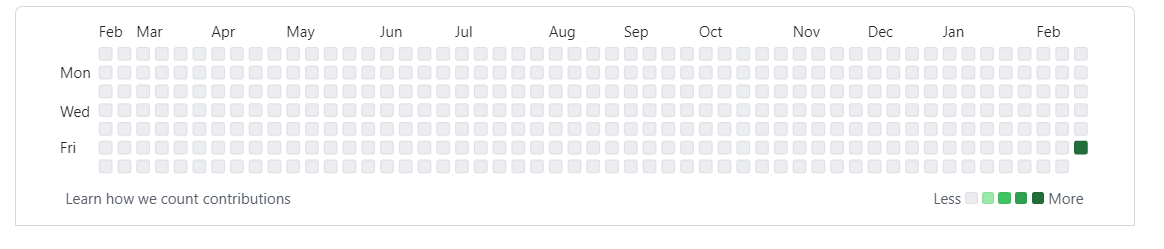
接下来,我的目标就是把这些小小的方块染绿咯~~~~~~





评论区